基础概念
流
“流”又叫文档流,是
css的一种基本定位和布局机制。
流是html的一种抽象概念,暗喻这种排列布局方式好像水流一样自然自动。
“流体布局”是html默认的布局机制,如你写的html不用css,默认自上而下(块级元素如div)从左到右(内联元素如span)堆砌的布局方式。
块级元素和内联元素
块级元素是指单独撑满一行的元素,如div、ul、li、table、p、h1等元素。这些元素的display值默认是block、table、list-item等。
内联元素又叫行内元素,指只占据它对应标签的边框所包含的空间的元素,这些元素如果父元素宽度足够则并排在一行显示的,如span、a、em、i、img、td等。这些元素的display值默认是inline、inline-block、inline-table、table-cell等。
width: auto 和 height: auto
对于块级元素,
width: auto的自动撑满一行。对于内联元素,
width: auto则呈现出包裹性,即由子元素的宽度决定。
无论内联元素还是块级元素,height: auto都是呈现包裹性,即高度由子级元素撑开。
但是父元素设置height: auto会导致子元素height: 100%百分比失效。
流体布局之下,块级元素的宽度width: auto是默认撑满父级元素的。这里的撑满并不同于width: 100%的固定宽度,而是像水一样能够根据margin不同而自适应的宽度。
css 的属性非常有意思,正常流下,如果块级元素的width是个固定值,margin 是 auto,则 margin 会撑满剩下的空间;如果 margin 是固定值,width 是 auto,则 width 会撑满剩下的空间。这就是流体布局的根本所在。
CSS 权重和超越!important
| 权重 | 选择器 |
|---|---|
| 10000 | !important |
| 1000 | 内联样式 style="..." |
| 100 | id 选择器 #app |
| 10 | 类、伪类、属性选择器 |
| 1 | 标签、伪元素选择器 span :after |
| 0 | 通用选择器(*)、子选择器(>)、兄弟选择器(+) |
在 css 中,!important的权重相当的高,但是由于宽高会被max-width/min-width覆盖,所以!important会失效。
width: 100px !important;
min-width: 200px;
上面代码计算之后会被引擎解析成:
width: 200px;
盒模型(盒尺寸)
- 2020.05.20
元素的内在盒子是由边界(margin)、边框(border)、填充(padding)、内容(content)组成的,这四个盒子由外到内构成了盒模型。
IE 盒模型
box-sizing: border-box; 此模式下,元素的宽度计算为border+padding+content的宽度总和。

W3C 盒模型
默认的情况下我们的元素都是box-sizing: content-box; 此模式下,元素的宽度计算为content的宽度。

由于content-box在计算宽度的时候不包含border、pading很烦人,而且又是默认值,业内一般采用以下代码重置样式:
:root,
html,
body {
box-sizing: border-box;
}
* {
box-sizing: inherit;
}
垂直居中弹窗
关于
line-height和vertical-align居中相关的原理,这里有篇文字讲的还比较深入,文章传送门。
<div class="container">
<div class="dialog">自适应弹出层</div>
</div>
<style>
.container {
position: fixed;
top: 0;
right: 0;
bottom: 0;
left: 0;
background-color: rgba(0, 0, 0, 0.15);
text-align: center;
font-size: 0;
white-space: nowrap;
overflow: auto;
}
.container:after {
content: "";
display: inline-block;
height: 100%;
vertical-align: middle;
}
.dialog {
display: inline-block;
width: 400px;
height: 400px;
vertical-align: middle;
text-align: left;
font-size: 14px;
white-space: normal;
background: white;
}
</style>
display: none与visibility: hidden的区别
display: none的元素不占据任何空间,visibility: hidden的元素空间保留;display: none会影响CSS3的transition过渡效果,visibility: hidden不会;display: none隐藏产生重绘 (repaint) 和回流 (relfow),visibility: hidden只会触发重绘;株连性:
display: none的节点和子孙节点元素全都不可见,visibility: hidden的节点的子孙节点元素可以设置visibility: visible显示。(visibility: hidden属性值具有继承性,所以子孙元素默认继承了hidden而隐藏,但是当子孙元素重置为visibility: visible就不会被隐藏。)
position 属性值比较
- 2020.05.20
| 属性 | 描述 |
|---|---|
fixed | 固定定位。脱离文档流,相对于浏览器窗口是固定位置,即使窗口滚动也不会移动。 |
relative | 相对定位。无论是否移动,元素仍然占据原来的空间,top,left等值有效。 |
absolute | 绝对定位。相对于最近的已定位元素进行定位,如果没有父元素相对于html进行定位。 |
sticky | 粘性定位。先按照普通文档流定位,然后相对于该元素在 BFC 和最近的块级祖先元素定位。元素表现为在跨域特定阀值前相对定位,之后固定定位。 |
static | 默认值,没有定位。元素会忽略top,left等值。 |
position 的值 relative 和 absolute 定位原点是?
- 2020.05.20
| 属性 | 描述 |
|---|---|
absolute | 生成绝对定位的元素,相对于值不为 static 的第一个父元素的paddingbox进行定位,也可以理解为离自己这一级元素最近的一级position为absolute或者relative的父元素的paddingbox的左上角为原点的。 |
fixed | 生成绝对定位的元素,相对于浏览器窗口进行定位。 |
relative | 生成相对定位的元素,相对于其元素本身所在正常位置进行定位。 |
static | 默认值。没有定位,元素出现在正常的流中(忽略 top,bottom,left,right,z-index 声明)。 |
inherit | 规定从父元素继承 position 属性的值。 |
::before 和 ::after 中双冒号和单冒号
- 2020.05.20
单冒号(:)用于CSS3伪类,双冒号(::)用于CSS3伪元素。(伪元素由双冒号和伪元素名称组成)
双冒号是在当前规范中引入的,用于区分伪类和伪元素。不过浏览器需要同时支持旧的已经存在的伪元素写法,
比如:first-line、:first-letter、:before、:after等,而在 CSS3 中引入的伪元素则不允许再支持旧的单冒号的写法。
TIP
想让插入的内容出现在其它内容前,使用
::before,否者,使用::after;在代码顺序上,
::after生成的内容也比::before生成的内容靠后。如果按堆栈视角,
::after生成的内容会在::before生成的内容之上。
伪类一般匹配的是元素的一些特殊状态,如hover、disabled等,而伪元素一般匹配的特殊的位置,比如after、before等。
CSS 中哪些属性可以继承?
- 2020.05.20
每个 CSS 属性定义的概述都指出了这个属性是默认继承的,还是默认不继承的。这决定了当你没有为元素的属性指定值时该如何计算值。当元素的一个继承属性没有指定值时,则取父元素的同属性的计算值。只有文档根元素取该属性的概述中给定的初始值(这里的意思应该是在该属性本身的定义中的默认值)。当元素的一个非继承属性(在 Mozillacode 里有时称之为 resetproperty)没有指定值时,则取属性的初始值 initialvalue(该值在该属性的概述里被指定)。
字体系列属性
font、font-family、font-weight、font-size、font-style、font-variant、font-stretch、font-size-adjust
文本系列属性
text-indent、text-align、text-shadow、line-height、word-spacing、letter-spacing、 text-transform、direction、color
表格布局属性
caption-sideborder-collapseempty-cells
列表属性
list-style-type、list-style-image、list-style-position、list-style
光标属性
cursor
元素可见性
visibility
还有一些不常用的;speak,page,设置嵌套引用的引号类型 quotes 等属性。
字母 x 与 CSS 的基线
- 2021.02.08
在各种内联相关的盒模型中,凡是涉及到垂直方向的排版或者是对齐方式的,都离不开最基本的基线(baseline)。
例如:
line-height: 行高的定义就是两基线之间的间距(指的是最小间距)。vertical-align: 的默认值就是基线,其他中线、顶线一类的定义也离不开基线。
TIP
而基线的定义就是来源于字母 x(这里指的是小写字母 x)。
字母 x 的下边缘就是我们的基线。
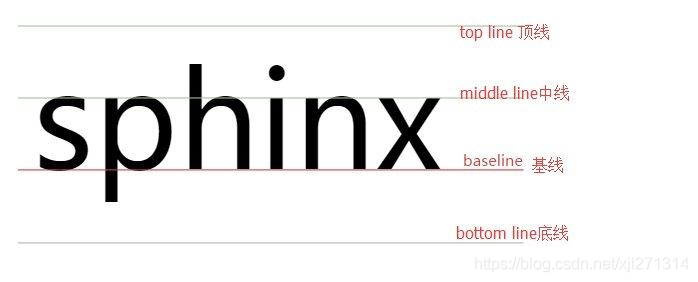
在了解了基线的定义之后我们再来看看vertical-align的实现与基线的关系。
字母 x 与 CSS 中的 x-height
CSS 中还有个x-height的概念,通俗的讲就是小写字母 x 的高度,官方的描述就是基线和等分线(mean line也称作中线, middle 之间的距离)。

字段解释如下:
| 属性 | 描述 |
|---|---|
ascender height | 上行线高度 |
cap height | 大写字母高度 |
median | 中线 |
baseline | 字母 x 的底部 |
descender height | 下行线高度 |
TIP
vertical-align的 middle 属性指的是基线往上 1/2 x-height 高度,可以近似的理解为字母 x 交叉点那个位置。
因此, vertical-align: middle;并不是绝对的垂直居中对齐,我们平常看到的居中只是一个近似值。
在不同的字体情况下,在行内盒子中的位置是不一样的,比如"微软雅黑"的字体就是一个字符下沉比较明显的字体,所有字符的位置都比其他字体要偏下一点。也就是说"微软雅黑"的字体字母 x 的交叉点是在容器中分线的下面一点。
所以对于内联元素的垂直居中应该是对文字,而非局外部的块级容器所言。
字母 x 与 CSS 中的 ex
ex 是相对于小写字母 x 的尺寸,1ex就是一个 x 的高度。价值在于实现————不受字体和字号影响的内联元素的垂直居中对齐效果。
假如有如下这么一个场景,图标的高度就是一个 ex,同时背景图片居中,图标和文字就天然垂直居中,而且完全不受字体和字号的影响。因为 ex 就是一个相对于字体和字号的单位。
<div class="box">
显示全部内容
<div class="arrow-down" />
</div>
.box {
padding: 10px;
background: skyblue;
color: #fff;
font-size: 24px;
}
.arrow-down {
display: inline-block;
width: 24px;
height: 1ex; // 关键代码 不会随着字号的改变改变效果
background: url("../images/arrow-down.png") no-repeat center / cover;
}
内联元素 line-height 的本质
TIP
结论先行,不定高度元素的高度是由line-height来决定的而不是由font-size来决定的。
<div class="box">
<div class="box1">我的line-height为0,font-size为18px;</div>
<div class="box2">我的line-height为18px,font-size为0;</div>
</div>
.box {
display: flex;
flex-direction: column;
justify-content: space-between;
align-items: flex-start;
.box1 {
width: 300px;
margin-top: 30px;
margin-bottom: 30px;
font-size: 18px;
line-height: 0;
background: #eee;
border: 1px solid #ccc;
}
.box2 {
width: 300px;
font-size: 0;
line-height: 18px;
background: #eee;
border: 1px solid #ccc;
}
}
TIP
在 CSS 中,"行距"分散在当前文字的上方和下方,也就是即使是第一行文字,其上方也是有"行距"的,只不过这个"行距"的高度仅仅是完整"行距"高度的一半,因此也被称作"半行距"。
行距 = line-height - font-szie(1em);
半行间距 = (font-size _ line-height - font-size ) / 2 ===> 0.25_ font-size。
如果标注的是文字上边距,则向下取值;如果是文字下边距,则向上取整。
WARNING
对于块级元素, line-height对其本身是没有任何作用的,我们平时改变line-height,块级元素的高度跟着变化实际上是通过改变块级元素里面内联元素占据的高度实现的。
内联元素的line-height近似垂直居中
多行文本或者替换元素的垂直居中需要line-height和vertical-align属性一同辅助。
.box {
width: 400px;
line-height: 80px;
background: #f0f3f9;
}
.content {
display: inline-block;
line-height: 20px;
margin: 0 20px;
vertical-align: middle;
}
<div class="box">
<div class="content">
基于行高实现的内联元素垂直居中,需要使用 vertical-align 辅助实现。
</div>
</div>
TIP
实现的原理大致如下:
多行文本使用一个标签包裹,然后设置
display为inline-block。好处在于既能重置外部的line-height为正常的大小,又能保持内联元素的特效,从而设置vertical-align属性,产生一个关键的"行框盒子"。每个行框盒子都会产生一个"幽灵空白节点,即一个宽度为 0 看不见的节点。内联元素是默认是基线对齐的,所以我们通过对
.content设置vertical-align属性来调整多行文本的垂直位置,从而实现近似的垂直居中。